Sadržaj:
Metod 1: Microsoft PowerPoint
Microsoft PowerPoint — najpopularniji program za rad sa prezentacijama, koji ima brojne funkcije za uređivanje slajdova. Među njima je i ona koja omogućava umetanje korisničkih slika, uređujući njihovu poziciju, veličinu i druge parametre. Postoje dva metoda za realizaciju ove radnje, o čemu je pisano u drugom članku na našem sajtu.
Više informacija: Umetanje slika u PowerPoint
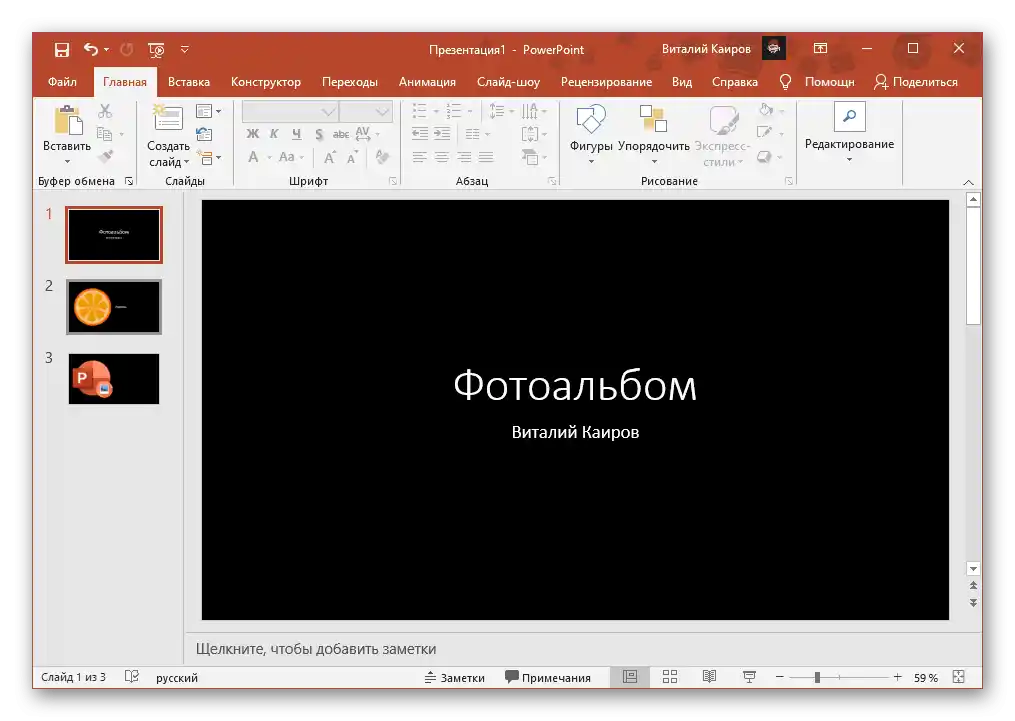
Kao dodatne informacije, predstavljamo uputstvo o tome kako učiniti tekst obavijenim oko slike, ako to zahteva dizajn prezentacije. Tada neće biti potrebno ručno podešavati poziciju natpisa, jer će njihovo optimalno postavljanje biti automatski odabrano. Takođe, ovde se nalazi vodič o tome koje korake treba preduzeti ako je potrebna slika bez pozadine, tj. prozirna.
Više informacija:
Efekat obavijanja slike tekstom u PowerPoint
Prozirnost slika u PowerPoint
Metod 2: OpenOffice Impress
Ako je osnovni program za kreiranje i uređivanje prezentacija OpenOffice Impress ili ste spremni da ga besplatno preuzmete sa zvaničnog sajta, ništa ne sprečava umetanje slike u već gotov projekat ili kreiranje novog uz pomoć ugrađenih alata.
- U startnom prozoru kliknite na "Prezentacija", ako želite da kreirate projekat od nule, radeći redom sa svakim slajdom i istovremeno dodajući potrebne slike.
- Ako imate datoteku sa gotovom prezentacijom, koristite dugme "Otvoriti".
- Prvo pređite na slajd na koji treba dodati fotografiju.
- Ako još ne postoji, kliknite desnim tasterom miša na navigacionu traku i iz kontekstualnog menija izaberite opciju "Novi slajd".
- Na novom slajdu postoji poseban blok za umetanje sa dugmetom za dodavanje slike, koje vidite označeno na sledećoj slici.
- Ako se radi o već popunjenom slajdu, otvorite meni "Umetanje" i izaberite opciju "Slika".
- U novom prozoru "Istraživača" pronađite sliku i dvaput kliknite na nju da je dodate.
- Pomoću tačaka za uređivanje promenite njenu veličinu i položaj, birajući optimalne parametre.
- Nakon završetka svih radova na prezentaciji, pozovite meni "Datoteka" i sačuvajte projekat.
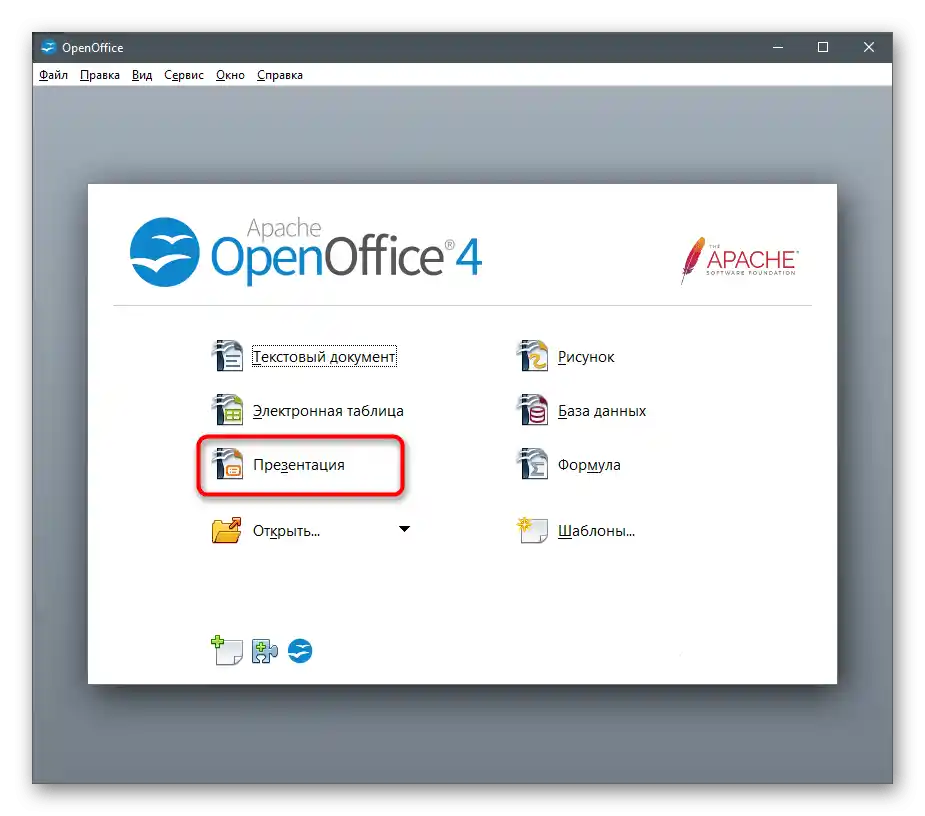
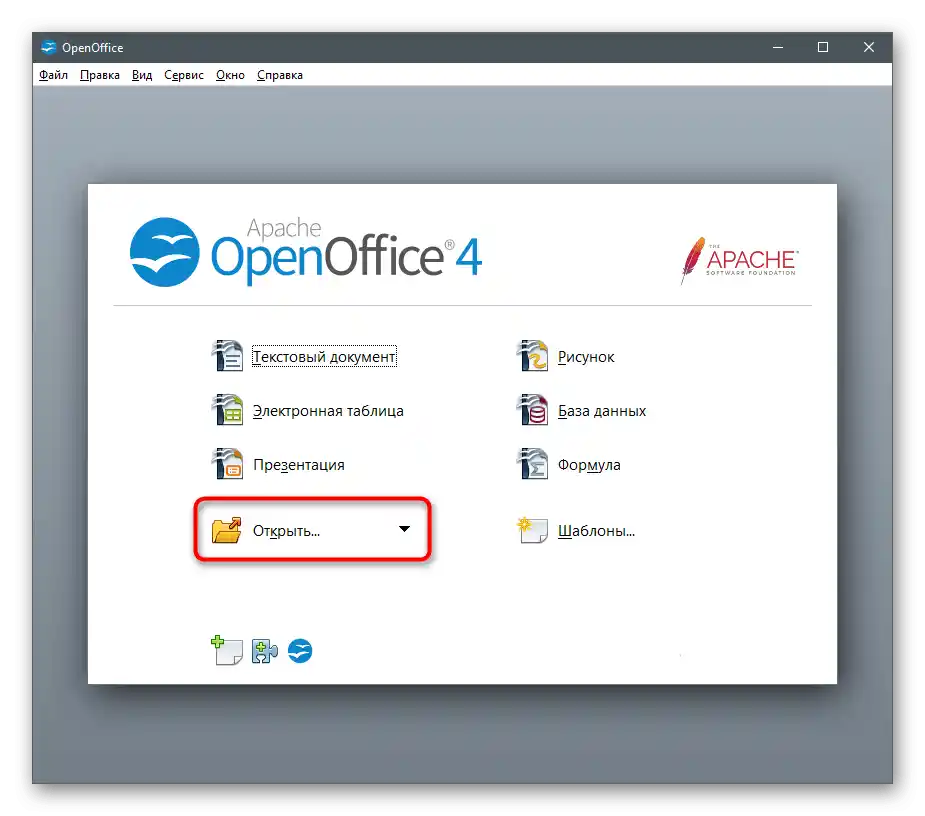



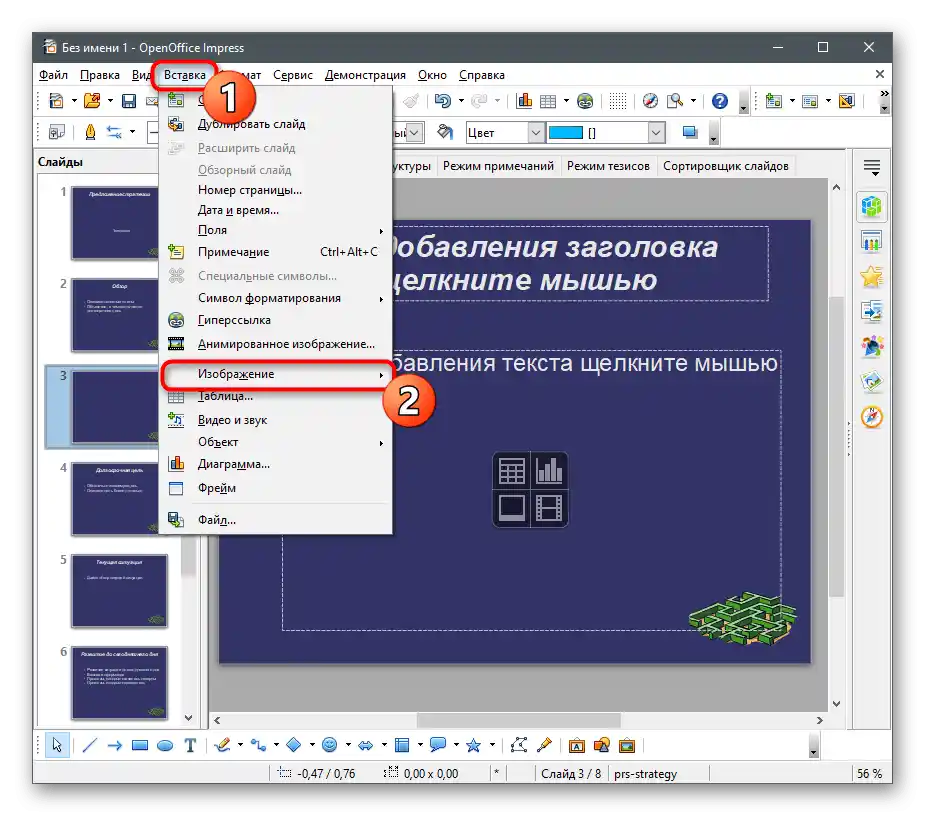
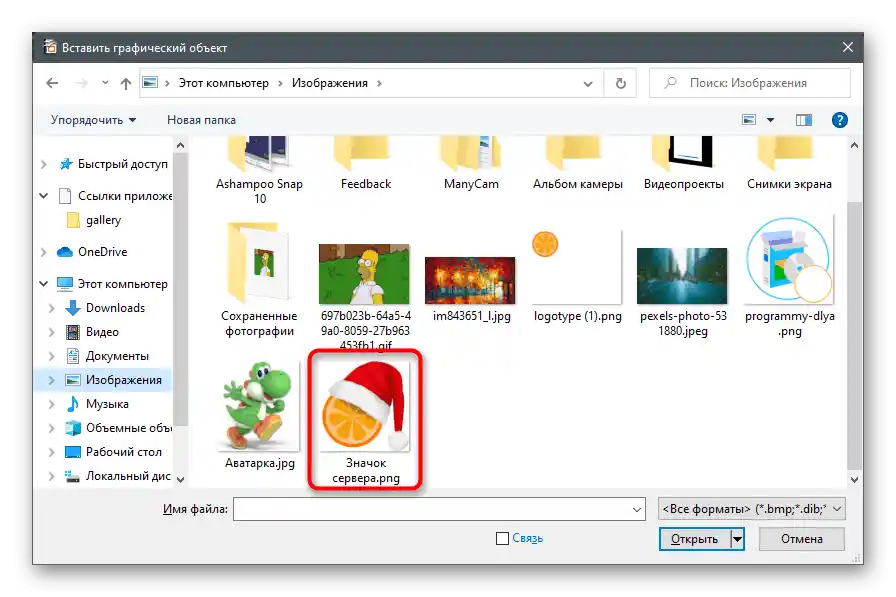


Način 3: Sway
Neke prezentacije se kreiraju u formatu Word ili PDF i takođe zahtevaju umetanje slika. U tom slučaju odgovara besplatno rešenje od kompanije Microsoft pod nazivom Sway.U njemu se nalaze sve potrebne funkcije za rad sa slajdovima i za jedinstveno oblikovanje, postavljajući fotografije na odgovarajuća mesta.
Preuzmite Sway sa zvaničnog sajta
- Iskoristite link iznad ili otvorite Microsoft Store u Windows 10 da instalirate Sway na svoj računar.
- Nakon pokretanja programa, kreirajte novu prezentaciju ili otvorite već postojeću.
- Prilikom otvaranja fajla koristi se "Explorer", gde je potrebno izabrati odgovarajući dokument za dalju obradu.
- Počeće proces konvertovanja PDF-a u Sway prezentaciju, što će potrajati malo vremena.
- Zatim možete preći na karticu "Umetanje", prethodno birajući slajd na koji treba dodati sliku.
- U okviru "Moj sadržaj" kliknite na pločicu "Moj uređaj".
- Otvorit će se prozor "Explorera" — u njemu pronađite sliku za umetanje.
- Vratite se na slajd i uverite se da se slika ispravno prikazuje.
- Na kartici "Dizajner" možete videti kako slika izgleda tokom prikazivanja prezentacije. Tu je i dugme "Reprodukovati", koje omogućava reprodukciju svih slajdova projekta.
- Kada završite sa uređivanjem, otvorite meni programa i izaberite stavku "Izvoz".
- Odredite format fajla za čuvanje projekta i potvrdite akciju.
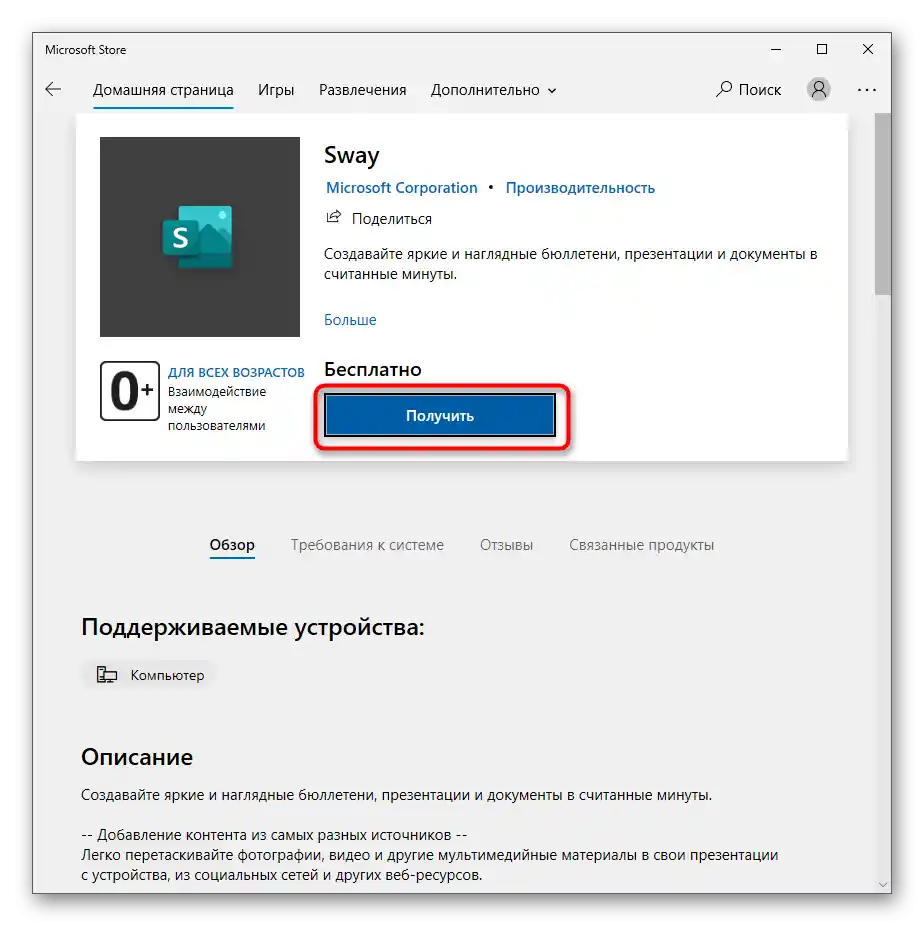
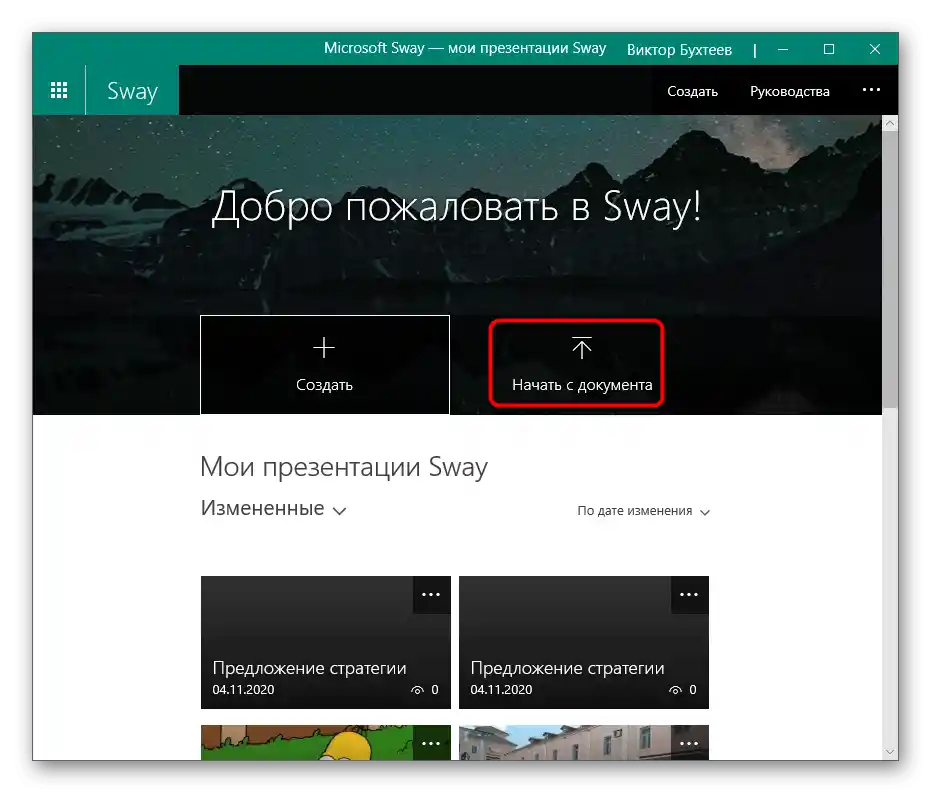
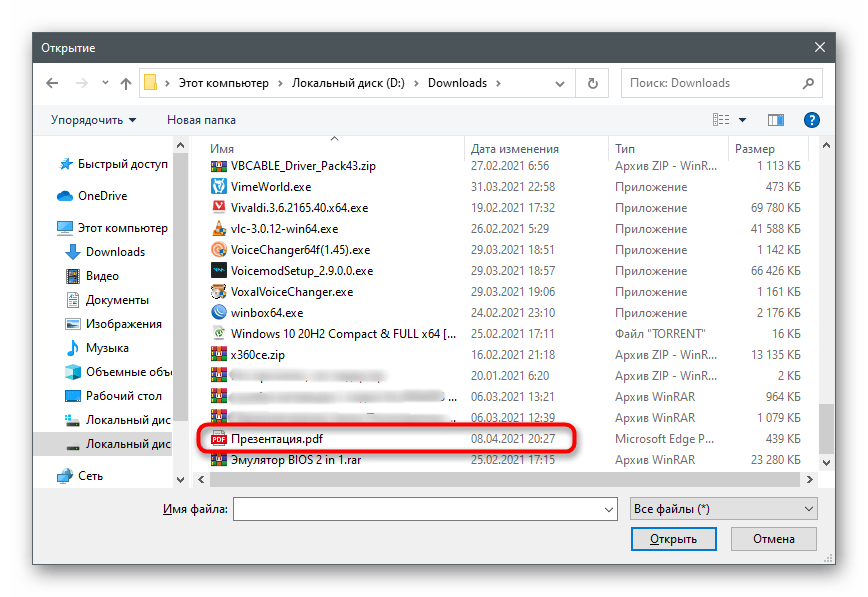
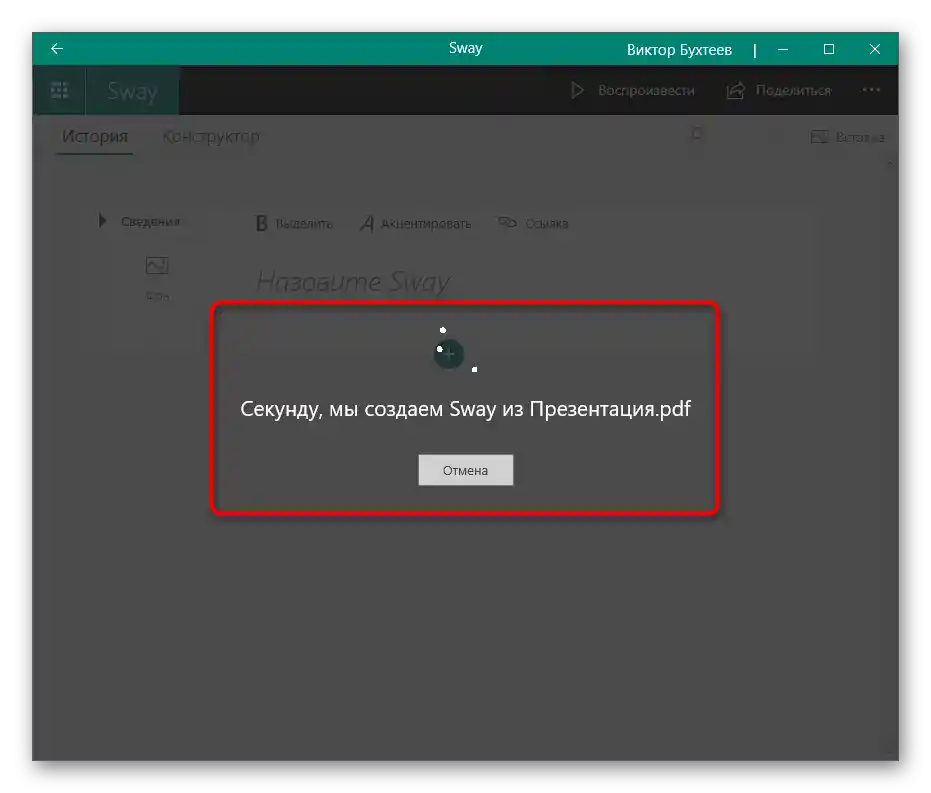
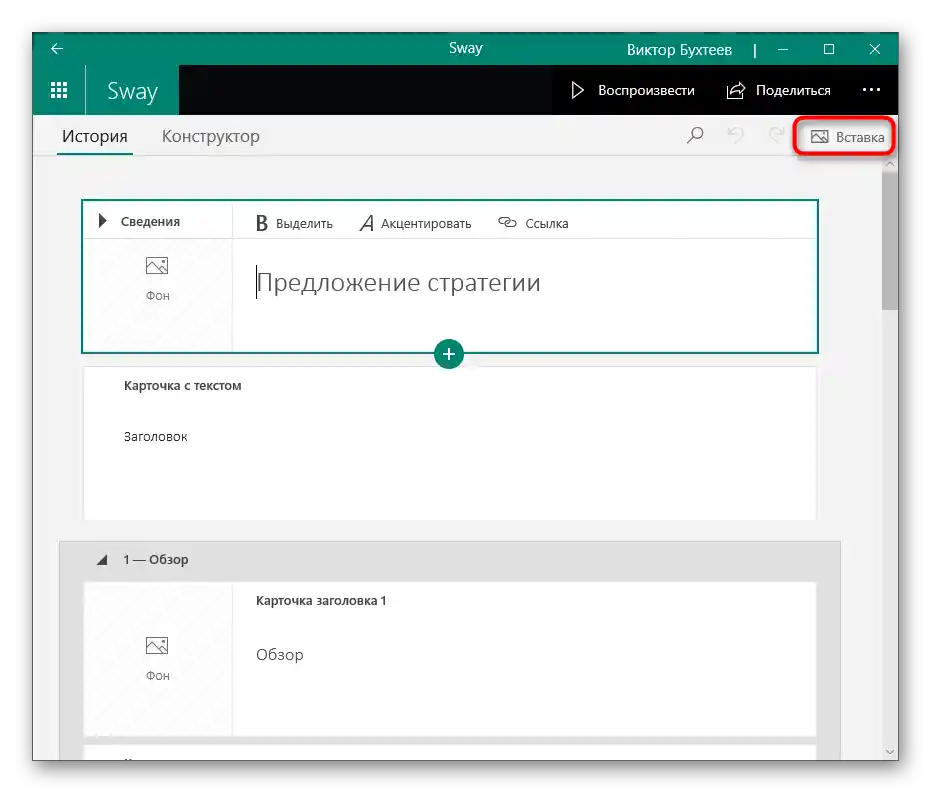
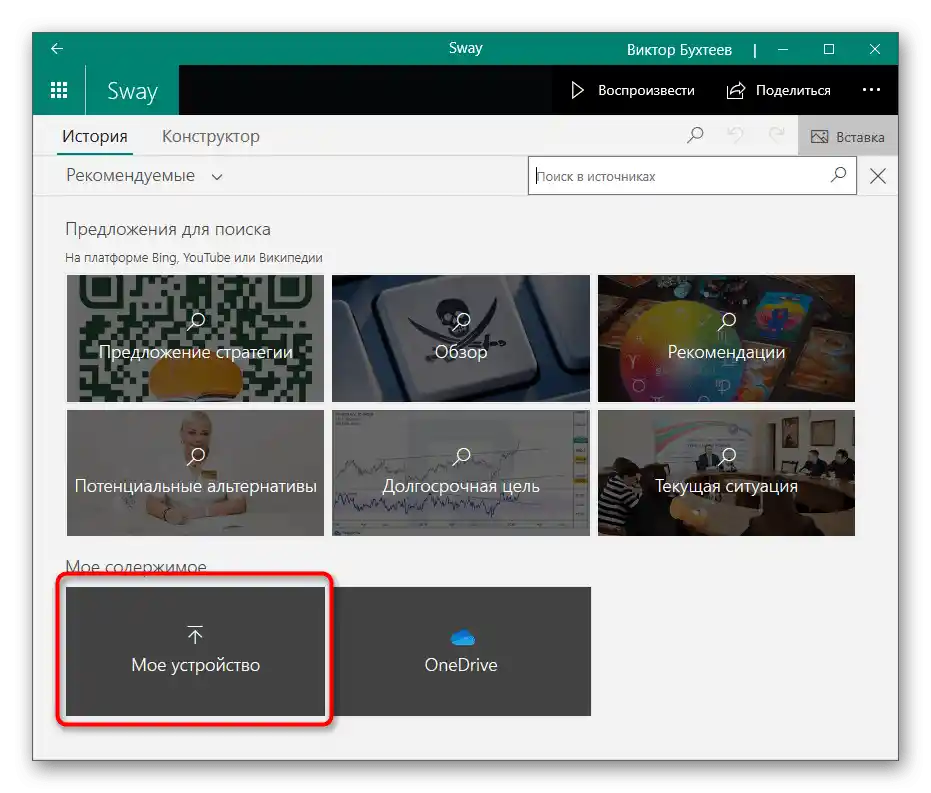
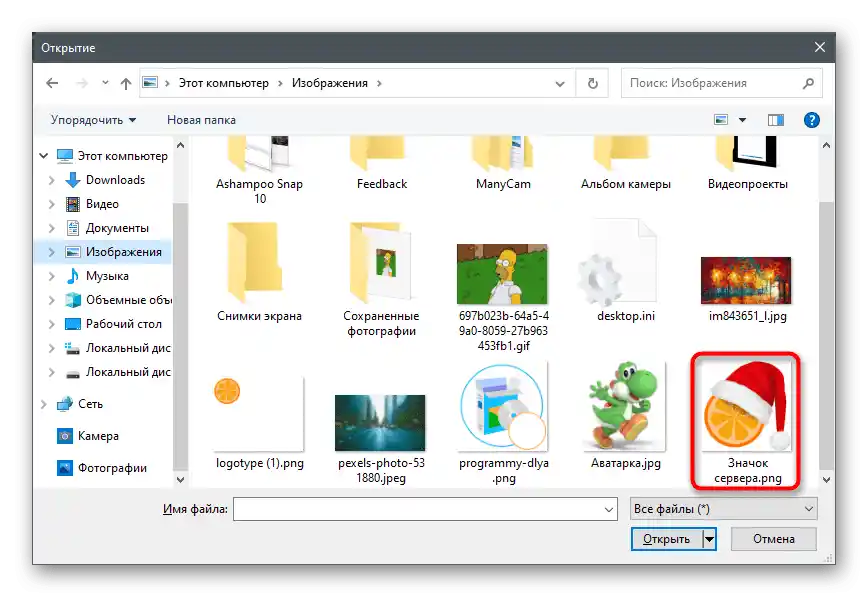
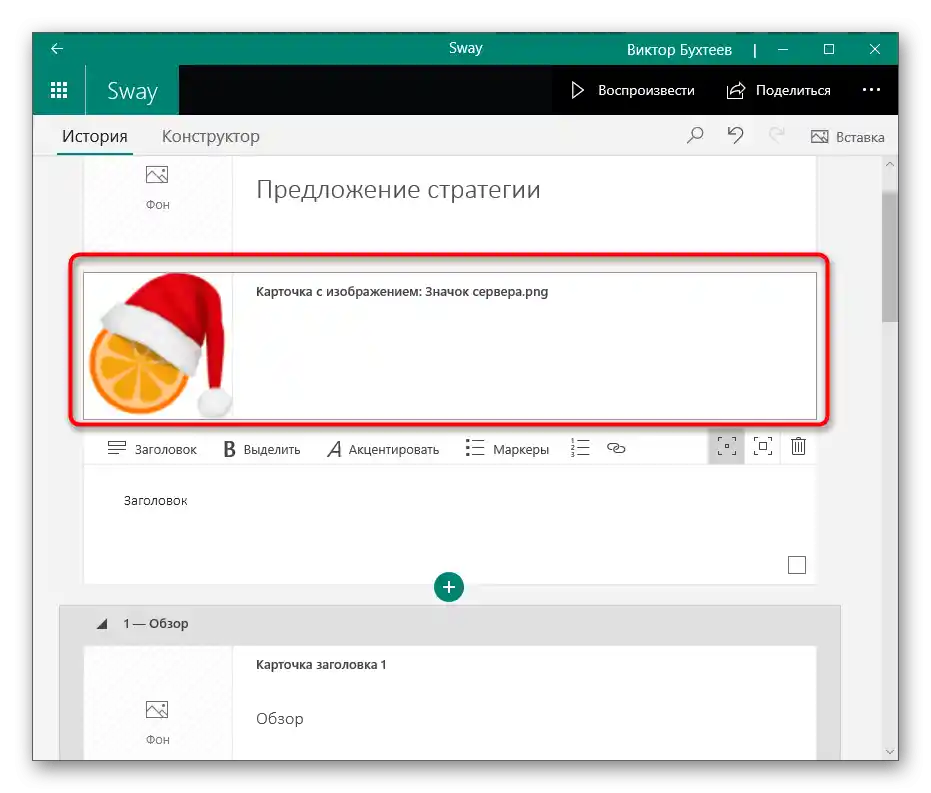
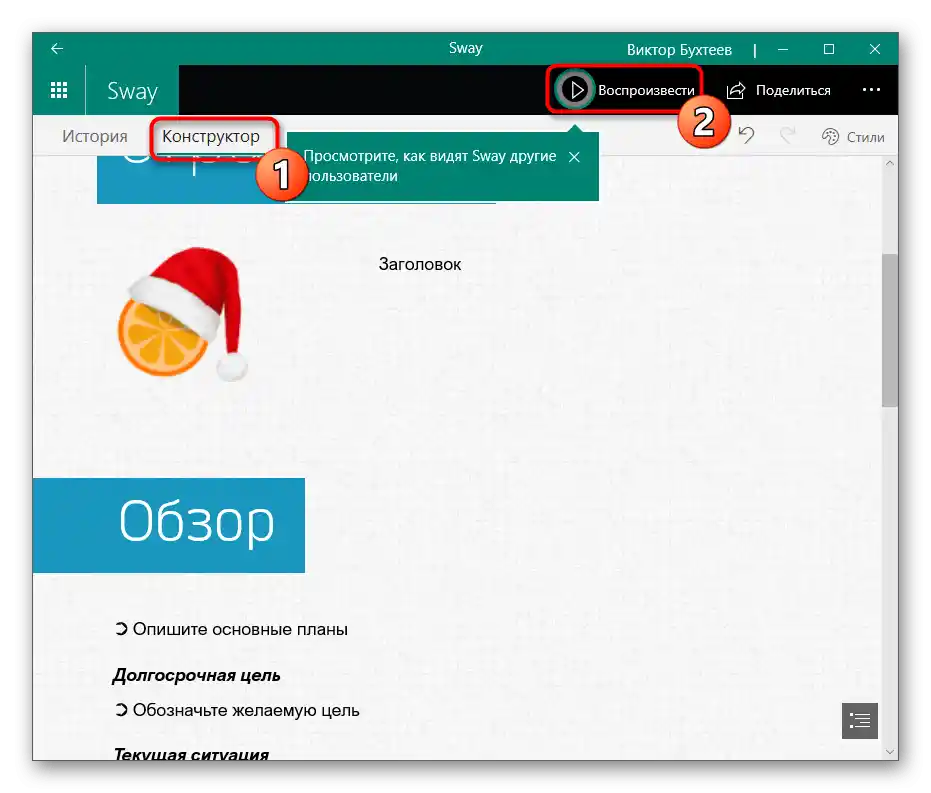
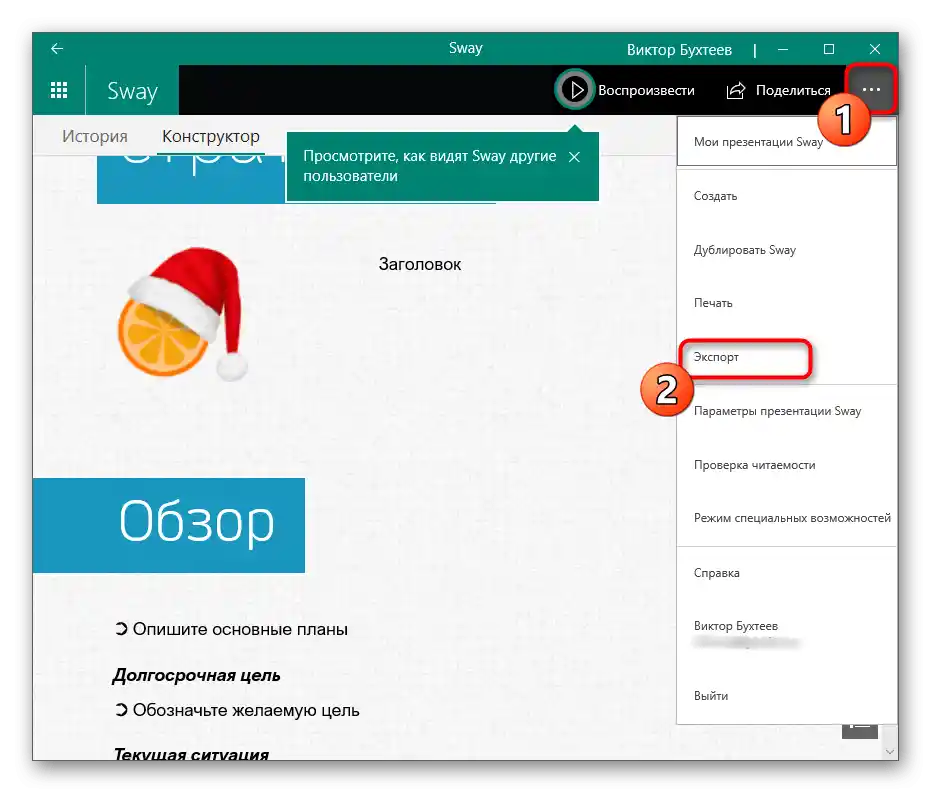
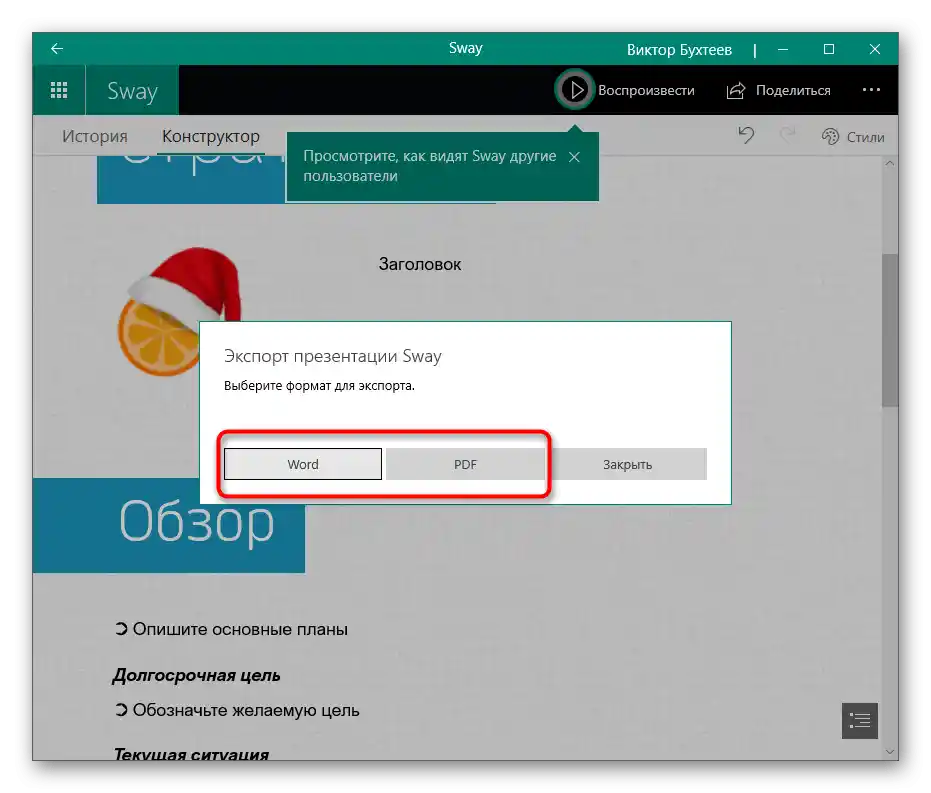
Način 4: Google Prezentacije
Ponekad je potrebno brzo urediti prezentaciju, dodajući jednu ili više slika, ali nemate nijedan od programa koji su ranije objašnjeni. Tada je idealno rešenje korišćenje online servisa Google Prezentacije. Može se otvoriti putem pretraživača, dodati fajl i izvršiti potrebne radnje.
Pređite na online servis Google Prezentacije
- Jedino što će vam biti potrebno za rad sa ovim sajtom je Google nalog, koji sada ima praktično svaki korisnik.Пријавите се или региструјте се, а затим отворите онлајн сервис за рад.
Такође прочитајте: Како се пријавити на Google налог
- Ако се ради о креирању презентације од нуле, изаберите опцију "Празан фајл".
- За отварање постојећег фајла кликните на икону са фасциклом.
- Пређите на таб "Учитавање".
- Користите дугме "Изаберите фајл на уређају" или га превуците у обележену област.
- Пронађите презентацију на рачунару и отворите је у овом онлајн сервису.
- Ако слика треба да буде на новом слајду, кликните десним тастером миша на празно место на панелу са осталим слајдовима и из контекстуалног менија изаберите опцију "Нови слајд".
- Затим користите мени "Уметање" и померите курсор на "Слика".
- Појавиће се списак доступних акција: учитавање са рачунара, претрага на интернету, на вашем Google Диску или Фотографијама, уметање линка или прављење снимка екрана. Као пример, додаћемо локалну слику.
- Отвориће се прозор "Истраживача", где ћете пронаћи одговарајући фајл.
- Он се аутоматски додаје на активни слајд и остаје само да промените његову величину и положај, применивши за то тачке трансформације.
- Када будете готови, позовите мени "Фајл" и преузмите презентацију у одговарајућем формату или једноставно затворите таб, ако желите да оставите фајл у облаку.
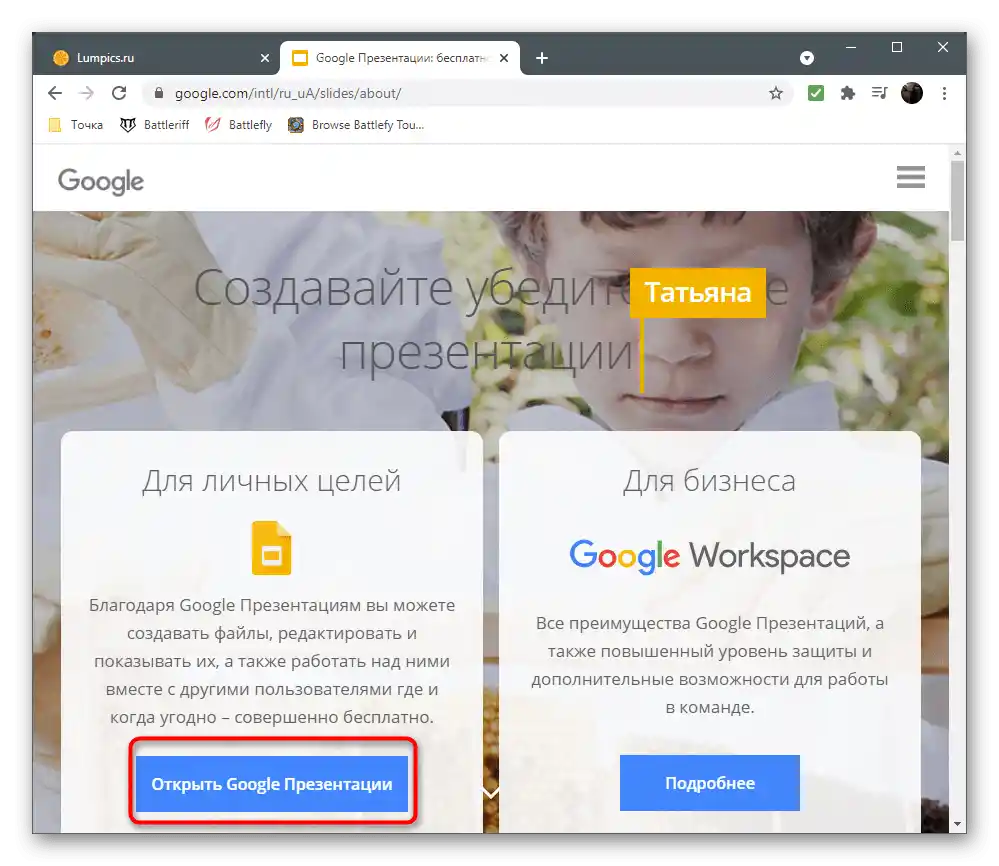
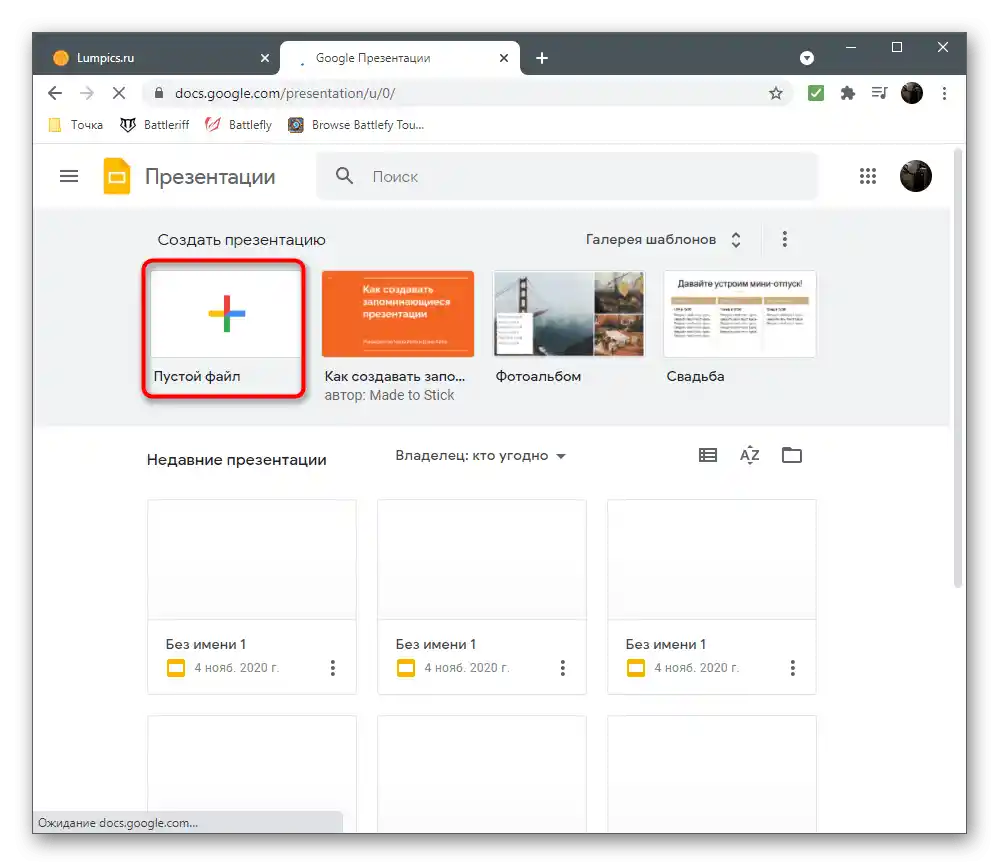
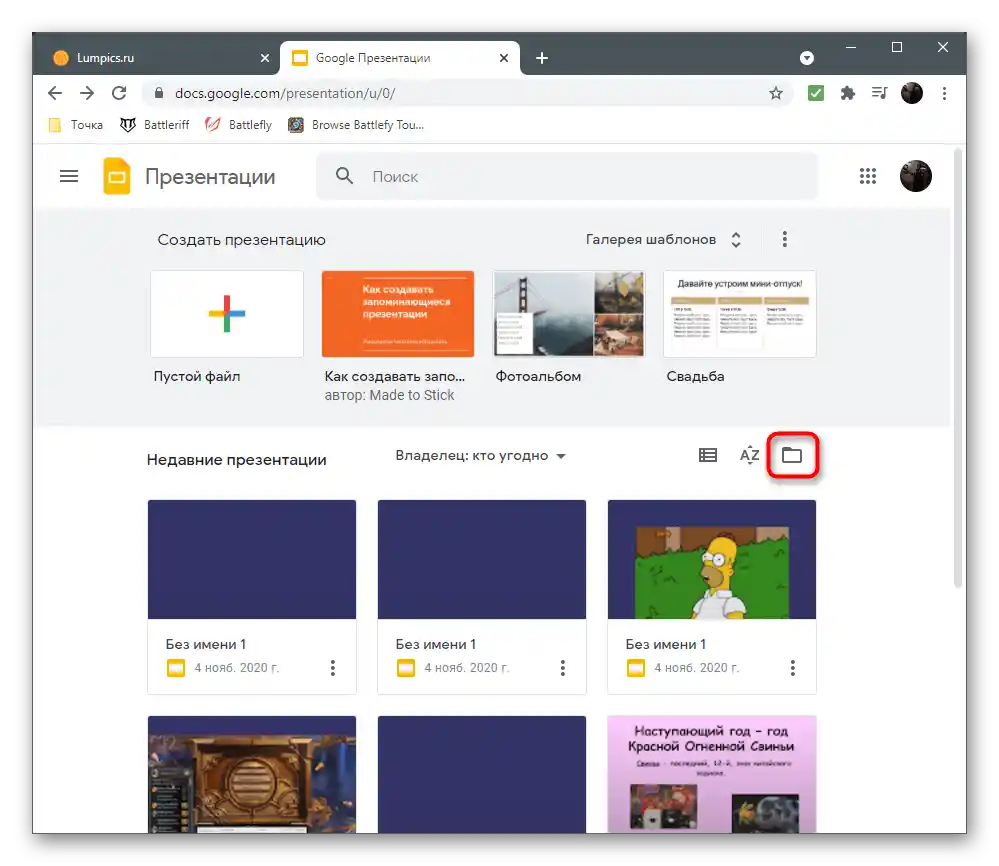
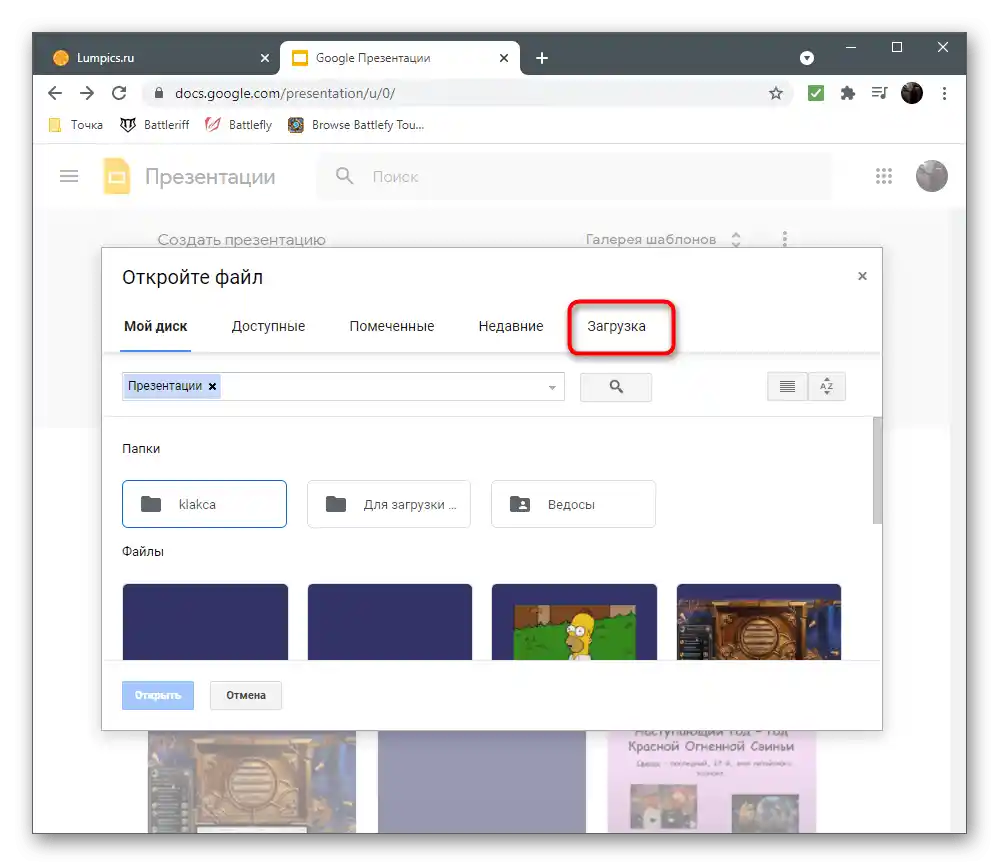
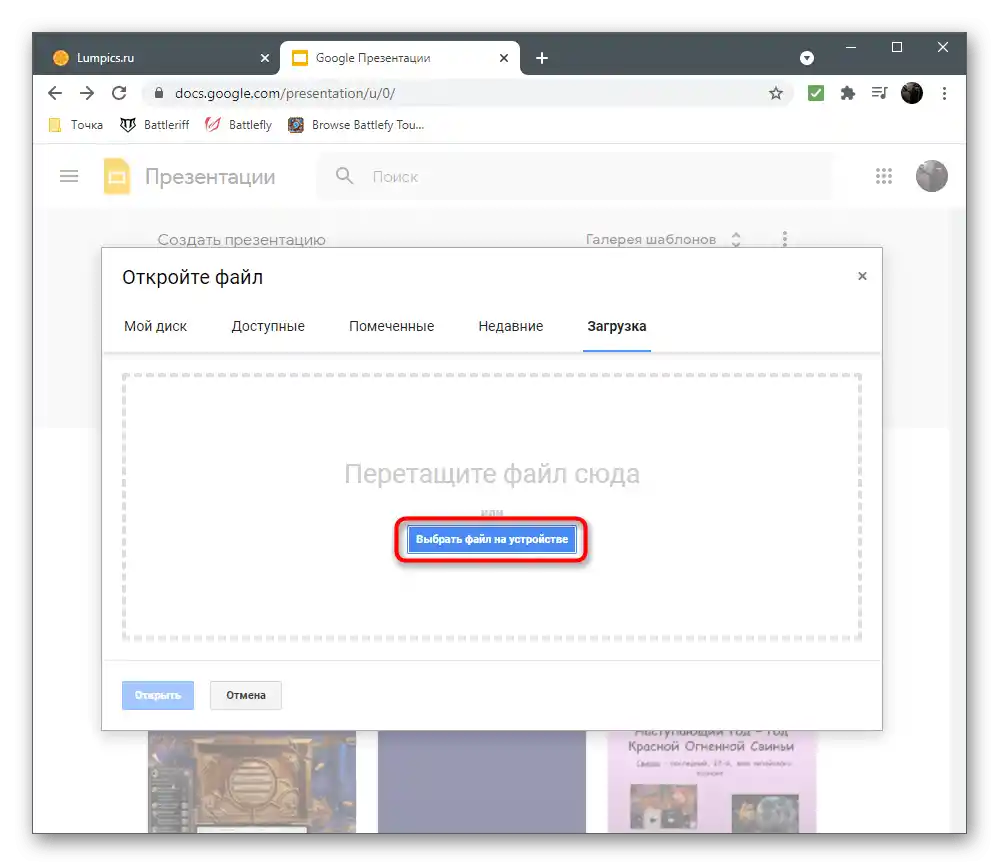
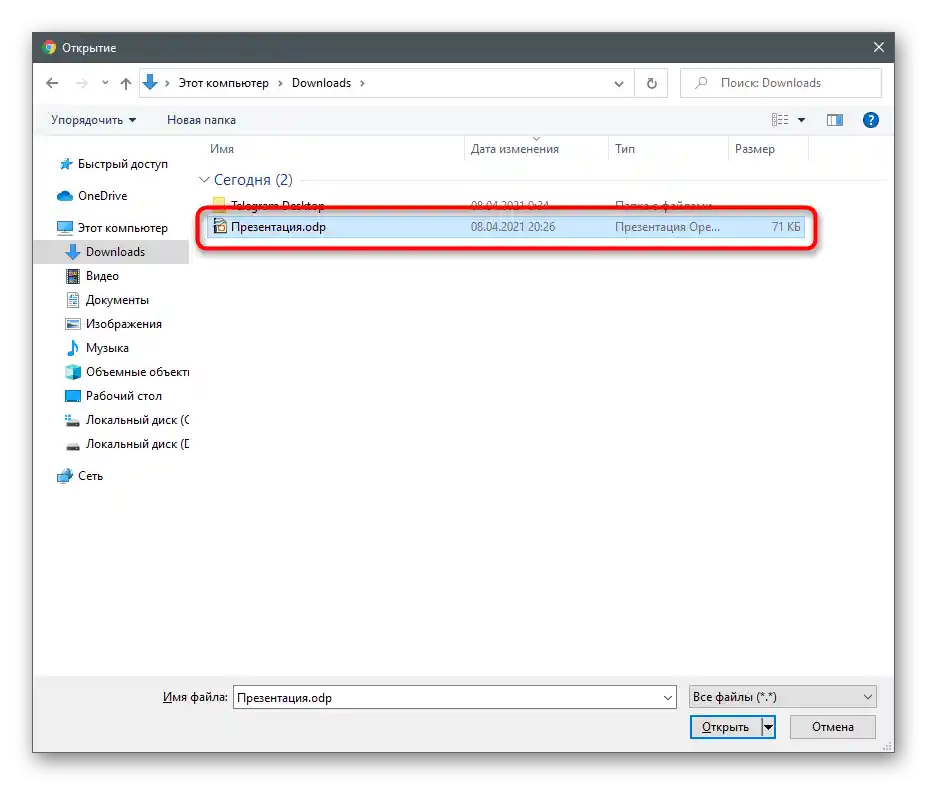
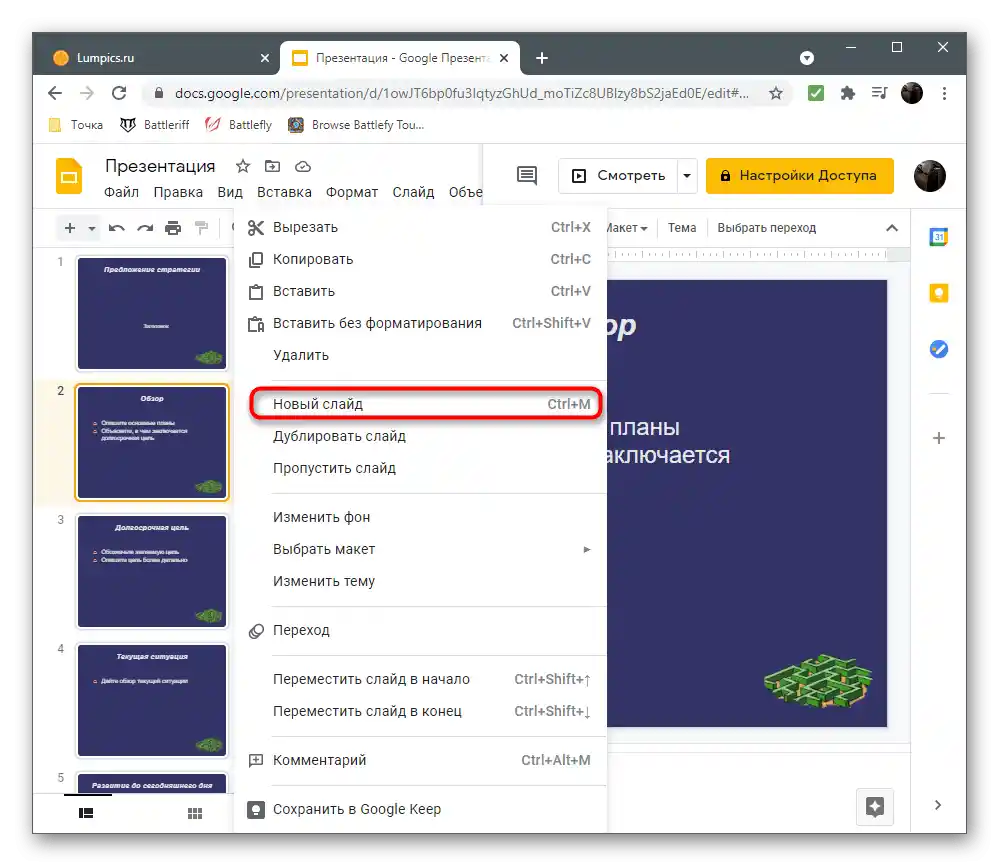
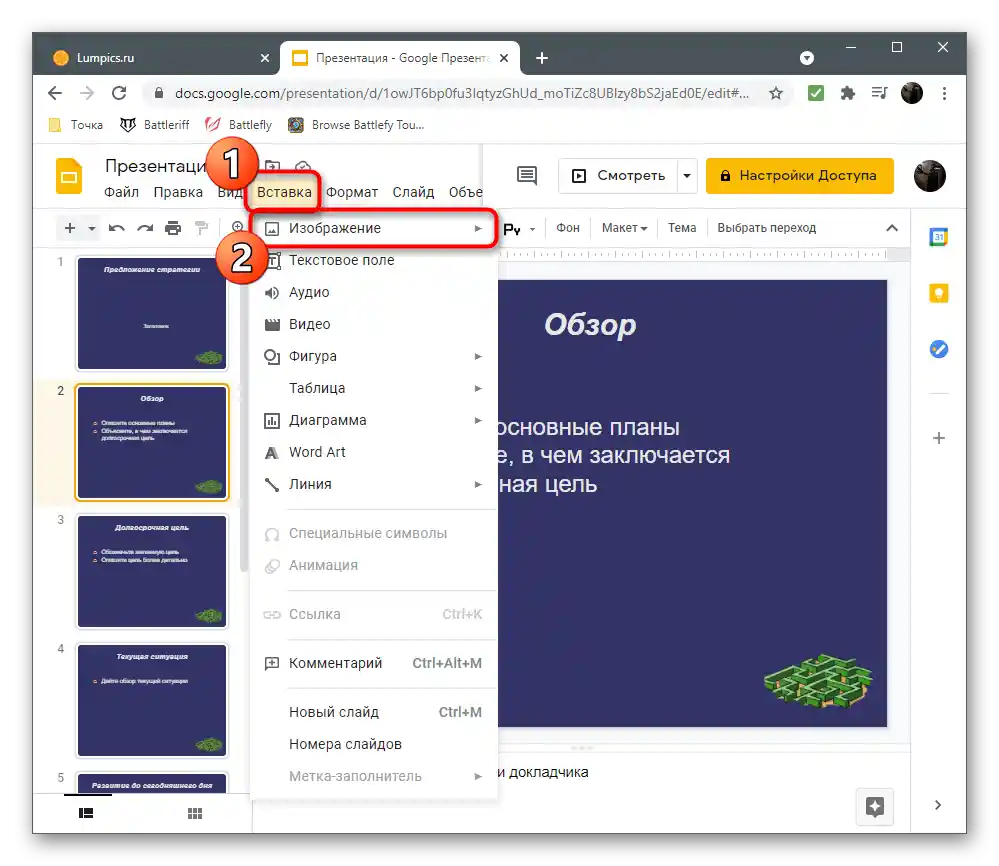
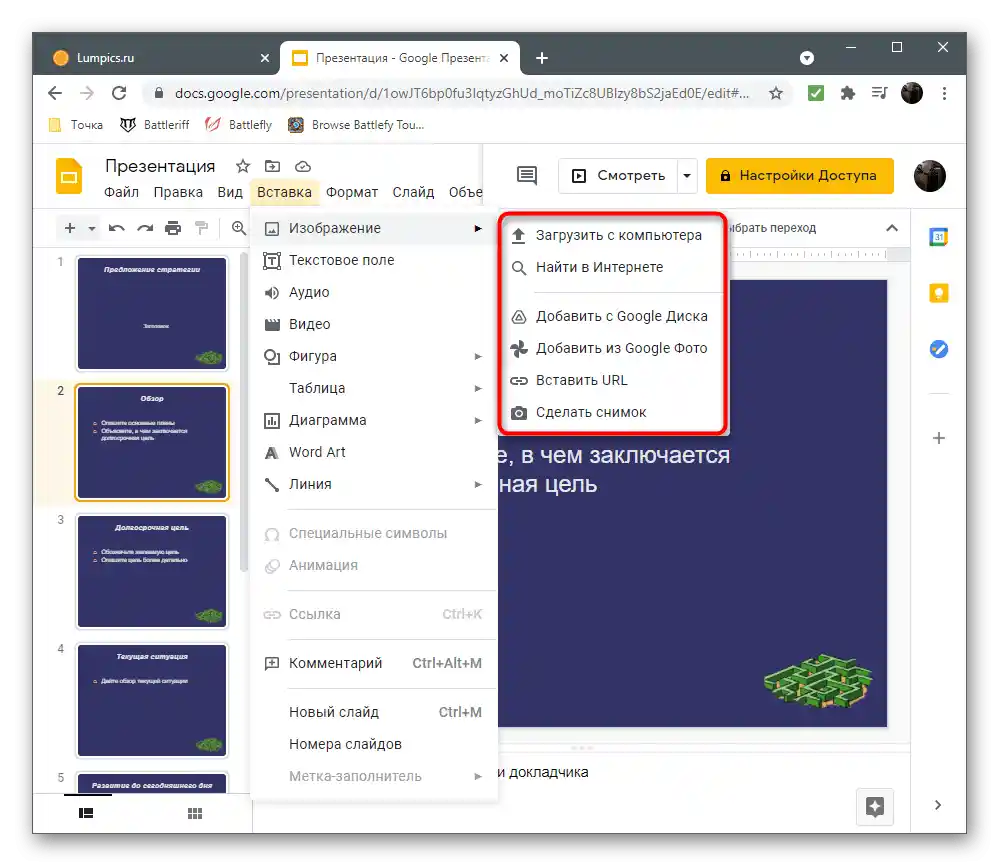
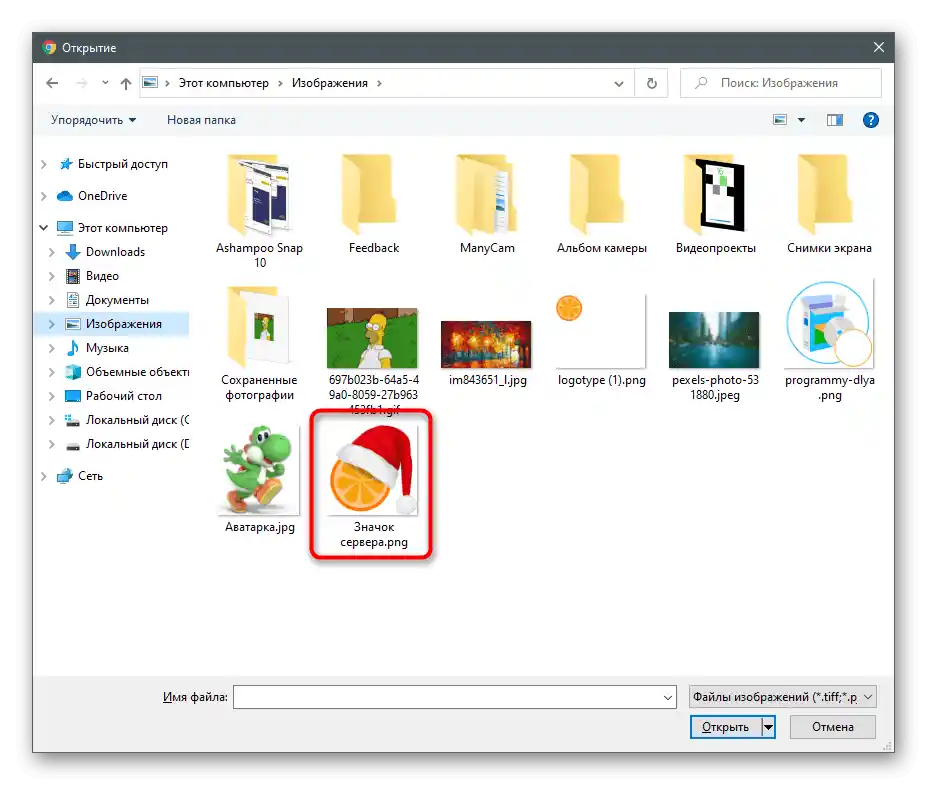
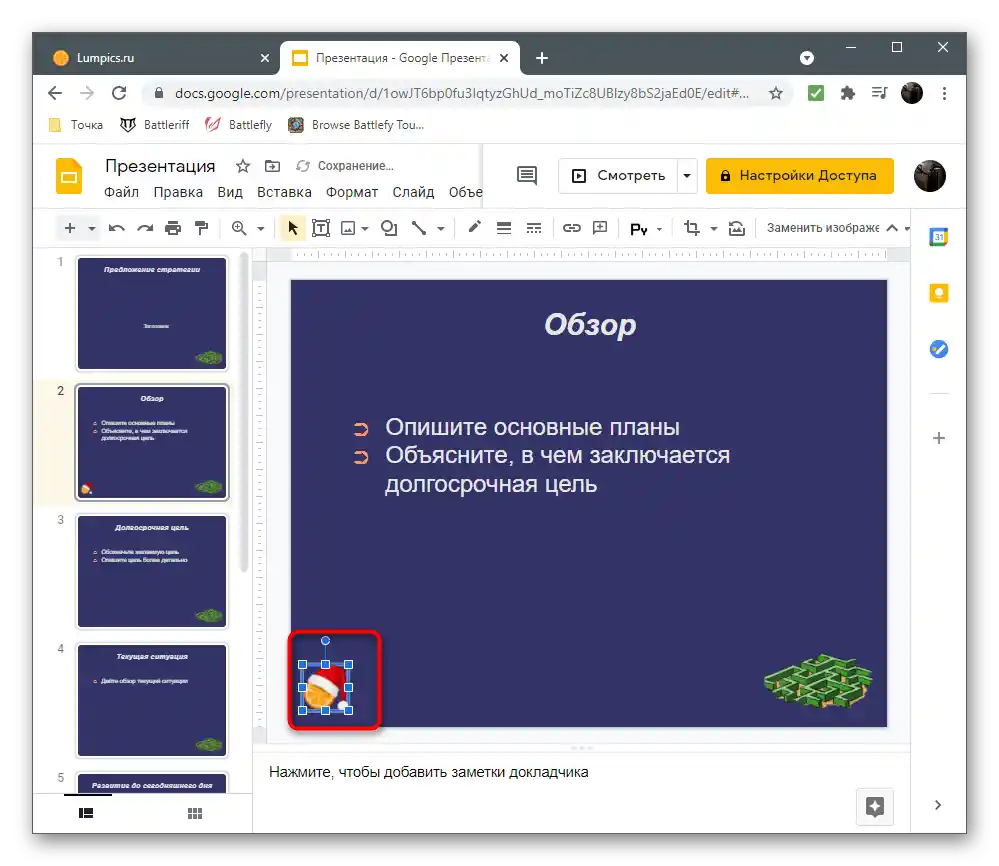
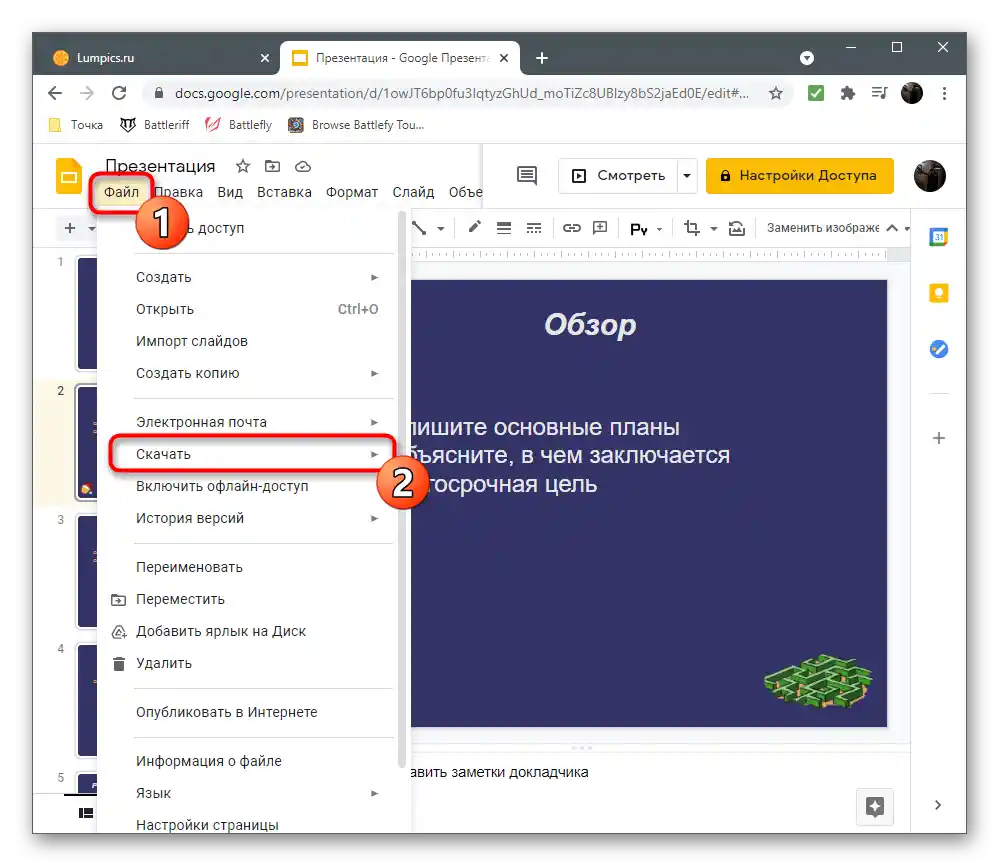
При уметању слике у PowerPoint-у представљена је веза на чланак у којем је објашњена провидност слика. У другим програмима за рад са презентацијама такве акције неће бити могуће извршити, ако је потребна слика без позадине, па ће бити потребно да се позадина уклони унапред, користећи доступна средства.